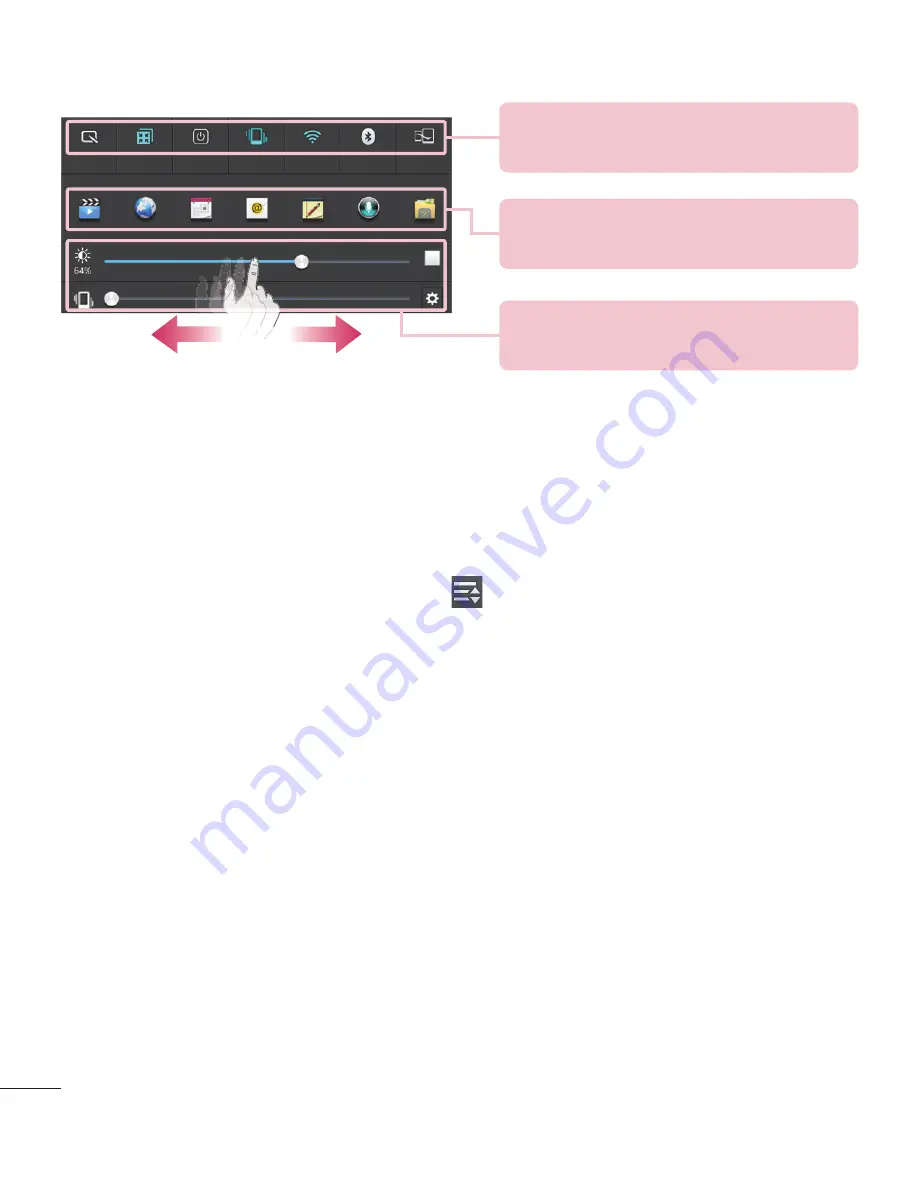
36
Vrstica hitrih nastavitev
– Frcnite levo
ali desno za pomikanje po seznamu.
Vrstica aplikacije QSlide
– Tapnite za
aktivacijo funkcije QSlide.
Potegnite v levo in desno, da prilagodite
svetlost
zaslona /
glasnost
.
Hitre nastavitve na plošči z obvestili
Uporabite Hitre nastavitve za hitro preklapljanje med nastavitvami funkcij, kot
je Wi-Fi. Hitre nastavitve so na vrhu plošče z obvestili.
Preurejanje elementov hitrih nastavitev na plošči z obvestili
Odprite ploščo z obvestili in pritisnite
. Po tem si lahko želene elemente
ogledate in jih preuredite v meniju hitrih nastavitev.
Aplikacija QSlide na plošči z obvestili
Aplikacije QSlide so prikazane v vrstici na plošči z obvestili pod vrstico s
hitrimi nastavitvami. Te ikone poskrbijo za hiter, priročen način večopravilnosti
na enem zaslonu (podobno kot je pri televiziji funkcija slika v sliki). QSlide
na zaslonu prikaže majhno okno aplikacije, ki ga lahko premaknete, mu
spremenite velikost ali ga spremenite v prosojnega.
Uporaba aplikacij QSlide
V vrstici tapnite na katero koli od aplikacij QSlide, da jo aktivirate. Ko je
aktivirana, funkcija QSlide odpre aplikacijo v oknu v ospredju in vam omogoči
dostop do drugih aplikacij v ozadju. Hkrati lahko odprete dve okni QSlide.
















































